Lacie 5BIG NETWORK User Manual [es]
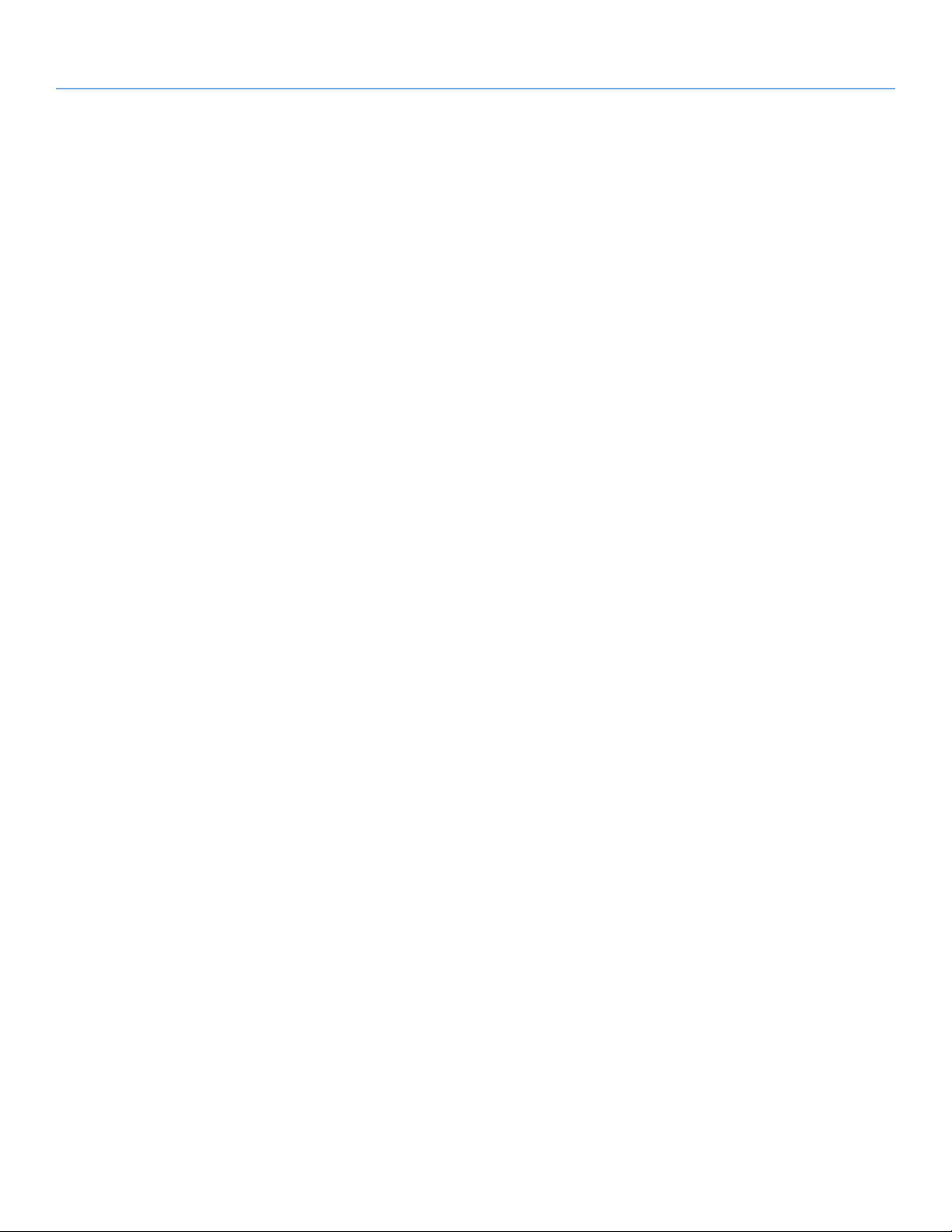
LaCie 5big Network Índice
Manual de Usuario págine 1
Índice
1. Introducción ................................................................................................................. 5
1.1. Contenido del paquete ..................................................................................................................... 6
1.2. Requisitos mínimos del sistema.......................................................................................................... 7
1.2.1. Usuarios de Windows .............................................................................................................7
1.2.2. Usuarios de Mac .................................................................................................................... 7
1.3. Vistas de la unidad 5big network ....................................................................................................... 8
1.4. Cable Ethernet ................................................................................................................................. 9
2. Configuración de la unidad LaCie 5big network ........................................................ 10
2.1. Encendido de la unidad 5big ......................................................................................................... 11
2.2. Conexión del cable Ethernet ...........................................................................................................12
2.3. Conexión mediante LaCie Network Assistant .................................................................................... 13
2.4. Configuración de la unidad LaCie 5big network en una red sin servidor DHCP ................................... 15
2.5. Desmontaje de los volúmenes de la unidad 5big network .................................................................. 16
3. Acceso y gestión de archivos ...................................................................................... 17
3.1. Acceder a las carpetas compartidas ................................................................................................ 17
3.1.1. Otros métodos de conexión .................................................................................................. 18
3.2. Acceso FTP a los recursos compartidos ............................................................................................ 20
3.3. Página de administración – Examinar .............................................................................................. 21
3.3.1. Cargar archivos ................................................................................................................... 21
3.3.2. Descargar archivos ............................................................................................................... 22
3.3.3. Borrar archivos .................................................................................................................... 22
3.3.4. Cerrar sesión ....................................................................................................................... 22
3.4. Conexión de discos duros externos .................................................................................................. 23
4. Administración de la unidad LaCie 5big network ...................................................... 24
4.1. Cómo acceder a la página de administración .................................................................................. 25
4.1.1. Selección del idioma en pantalla ........................................................................................... 26
4.1.2. Página de inicio de Administración ........................................................................................26
4.2. Users (Usuarios) ............................................................................................................................. 27
4.2.1. Agregar usuarios .................................................................................................................. 28
4.2.2. Configurar el acceso de usuario a los recursos compartidos .................................................... 29
4.2.3. Configurar una suscripción de grupo ..................................................................................... 29
4.2.4. Acerca de los privilegios de acceso ........................................................................................ 30
4.2.5. Borrar cuentas de usuario ..................................................................................................... 30
4.2.6. Modificar cuentas de usuario ................................................................................................30
4.3. Grupos ......................................................................................................................................... 31
4.3.1. Agregar grupos .................................................................................................................... 31
4.3.2. Configurar el acceso del grupo a los recursos compartidos ..................................................... 32
4.3.3. Borrar grupos ...................................................................................................................... 32
4.3.4. Modificar grupos .................................................................................................................. 32
4.4. Recursos compartidos .................................................................................................................... 33
4.4.1. Crear recursos compartidos ..................................................................................................33
4.4.2. Borrar recursos compartidos .................................................................................................. 34
4.4.3. Modificar recursos compartidos ............................................................................................. 34
4.5. Sistema ......................................................................................................................................... 35
4.5.1. Active Directory .................................................................................................................... 35
4.5.2. Configuración ...................................................................................................................... 36
4.5.3. Red ..................................................................................................................................... 37
4.5.4. RAID ................................................................................................................................... 38
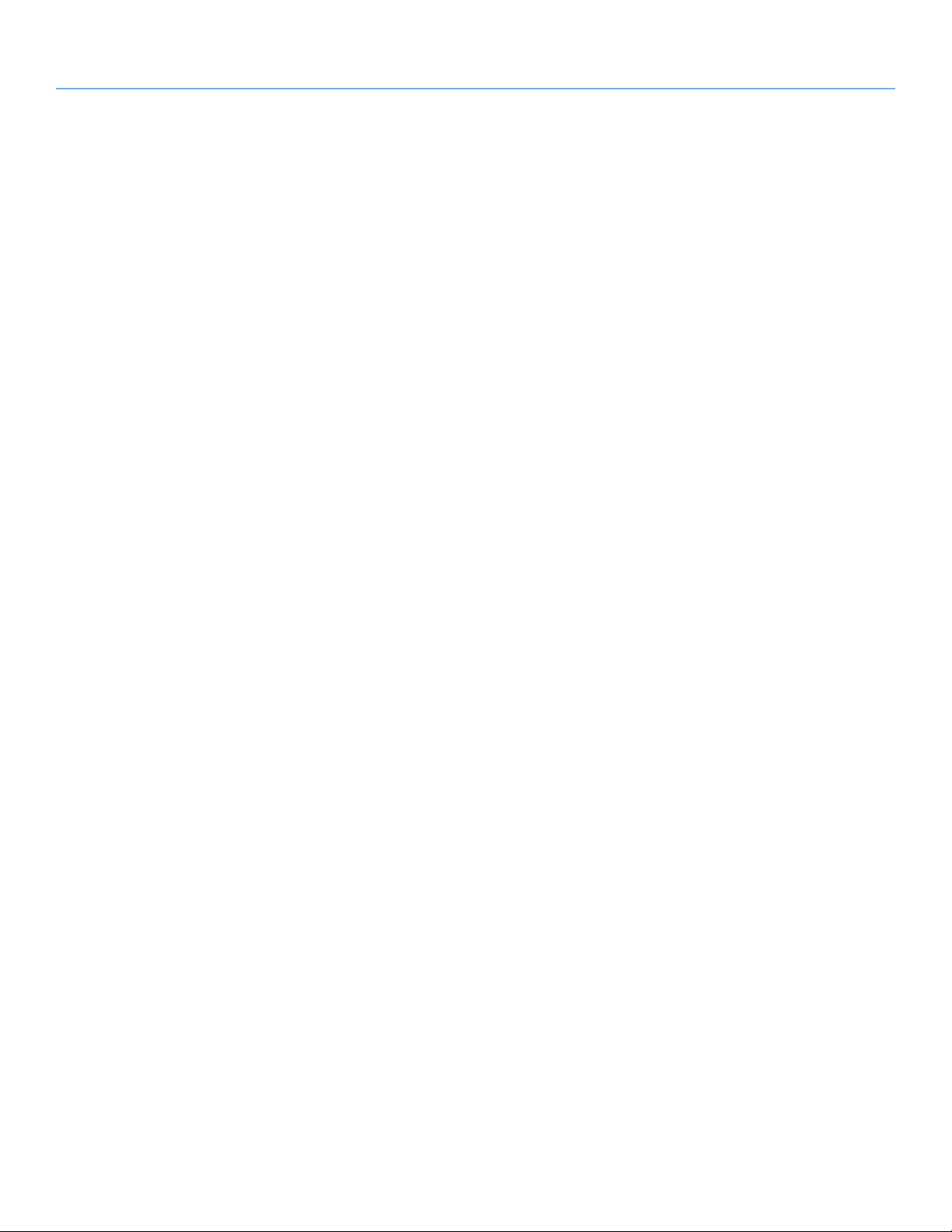
LaCie 5big Network Índice
Manual de Usuario págine 2
4.5.5. Discos ................................................................................................................................. 39
4.5.6. Estado ................................................................................................................................. 41
4.5.7. Mantenimiento ..................................................................................................................... 41
4.5.8. Registro del sistema .............................................................................................................. 44
4.5.9. Wake on LAN Wake on LAN (WOL) ....................................................................................... 45
4.6. Descargar ..................................................................................................................................... 46
4.7. Copia de seguridad ....................................................................................................................... 47
4.8. Examinar ....................................................................................................................................... 48
4.9. Importar (instantánea) .................................................................................................................... 48
4.10. Multimedia .................................................................................................................................... 49
5. RAID y discos ............................................................................................................. 50
5.1. Cambiar el nivel RAID .................................................................................................................... 50
5.2. RAID 0 .......................................................................................................................................... 51
5.3. RAID 5 .......................................................................................................................................... 52
5.4. RAID 5+repuesto ........................................................................................................................... 53
5.5. RAID 6 .......................................................................................................................................... 54
5.6. RAID 10 ........................................................................................................................................ 55
5.7. Instalar una nueva unidad ..............................................................................................................56
6. Indicadores LED ......................................................................................................... 57
7. Activadores de notificación por correo electrónico ..................................................... 58
8. Solución de problemas .............................................................................................. 59
9. Cómo solicitar servicio técnico ................................................................................... 61
9.1. Datos de contacto del servicio de soporte técnico de LaCie ............................................................... 62
10. Información de garantía ............................................................................................ 63
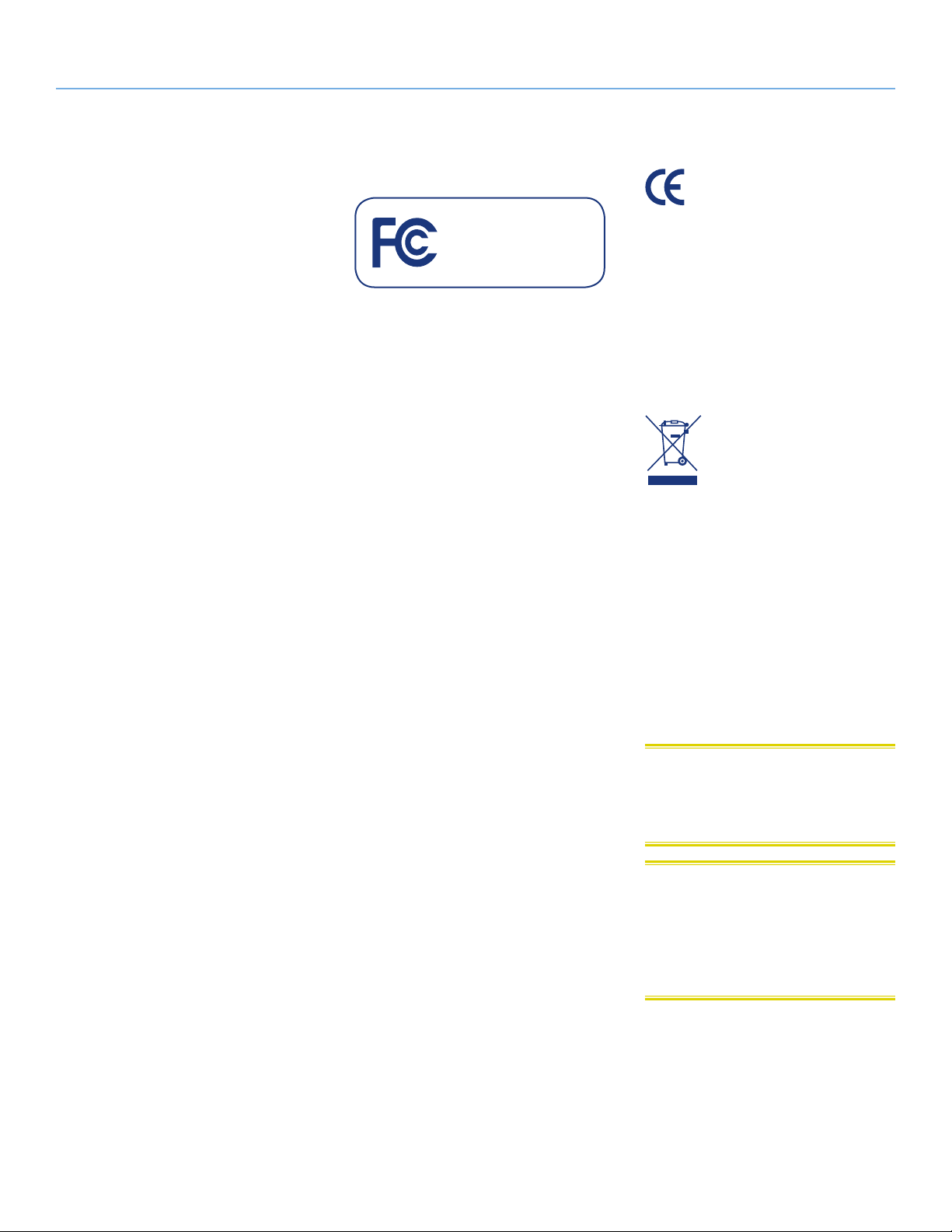
LaCie 5big Network Prólogo
Manual de Usuario págine 3
Derechos de autor
Copyright © 2009 LaCie. Reservados
todos los derechos. No está permitida
la reproducción, almacenamiento en un
sistema de recuperación o transmisión bajo
cualquier forma o por cualquier medio, ya
sea electrónico, mecánico, por fotocopia,
registro o por cualquier otra forma, de
ninguna parte de la presente publicación sin
la previa autorización por escrito de LaCie.
Marcas comerciales
Apple, Mac y Macintosh son marcas
comerciales registradas de Apple Computer,
Inc. Microsoft, Windows 98, Windows 98
SE, Windows 2000, Windows Millennium
Edition, Windows XP y Windows Vista son
marcas comerciales registradas de Microsoft
Corporation. Todas las demás marcas
comerciales citadas en este manual son
propiedad de sus respectivos titulares.
Modificaciones
Este documento tiene un carácter meramente
informativo y puede ser modificado sin previo
aviso. Aunque se ha procurado garantizar
la exactitud de su contenido, LaCie declina
toda responsabilidad derivada de los errores
u omisiones de este documento o del uso de
la información contenida en el mismo. LaCie
se reserva el derecho de efectuar cambios o
revisiones en el diseño del producto o en su
manual, sin ningún tipo de limitación y sin
obligación de notificar a persona alguna
dichas revisiones o cambios.
Declaración de cumplimiento de la
reglamentación canadiense
Este aparato digital de Clase A cumple
todos los requisitos del Reglamento
Canadiense sobre Equipos Causantes de
Interferencias.
Conformidad con ROHS
Este producto cumple la normativa ROHS
(Directiva Europea 2002/95/EC sobre las
limitaciones de las sustancias peligrosas).
Declaración de la FCC:
LaCie 5big Network
Acreditado el cumplimiento
de las normas FCC para uso
doméstico y de oficina
Este dispositivo cumple la Sección 15 del
Reglamento de la FCC. Su utilización está
sujeta a las condiciones siguientes:
✦ Los dispositivos no pueden causar
interferencias perjudiciales.
✦ Que los dispositivos acepten toda
interferencia recibida, incluidas
aquellas que puedan provocar un
funcionamiento no deseado.
NOTA: Este equipo ha sido sometido a
prueba y se ha determinado que satisface los
límites establecidos para ser clasificado como
dispositivo digital de Clase B de acuerdo con la
Sección 15 del Reglamento FCC. Sin embargo,
es posible que en algunos casos genere
interferencias en una determinada instalación.
Si el equipo causa interferencias perjudiciales
en la recepción de la señal de radio o televisión
(lo cual puede comprobarse encendiéndolo y
apagándolo alternativamente), se recomienda
al usuario que intente corregir la interferencia
siguiendo uno o varios de estos procedimientos:
✦ Cambiar la orientación o la
ubicación de la antena receptora.
✦ Aumentar la distancia entre el
dispositivo y el receptor.
✦ Conectar el equipo a una toma
de corriente de un circuito distinto
de aquél al que esté conectado el
receptor de radio o TV.
✦ Consulte al distribuidor o a un técnico
experto en radio o televisión para obtener
ayuda.
✦ Las modificaciones de este
producto que no estén autorizadas
por LaCie podrían invalidar las
normativas de la Comisión Federal
de las Comunicaciones (FCC) y del
Ministerio de Industria de Canadá
(Industry Canada) y negar su derecho
para utilizar el producto.
Declaración del fabricante de
obtención de la Certificación
CE
LaCie manifiesta que este producto cumple
las siguientes normas europeas: Clase
B EN60950, EN55022, EN50082-1,
EN61000-3-2
En relación con los requisitos establecidos
en: Directiva sobre bajo voltaje 73/23/
EEC, Directiva sobre compatibilidad
electromagnética 89/336/EEC
Este símbolo en el producto o
en su embalaje indica que
este producto no se debe tirar
con la basura doméstica. Así
que es su responsabilidad
tirarlo en el punto de recogida diseñado
para el reciclaje de equipos electrónicos y
eléctricos. La recogida selectiva y el
reciclaje de la basura ayudan a conservar
los recursos naturales y aseguran que se
recicle de forma que se proteja la salud
humana y el medio ambiente. Para obtener
más información sobre dónde puede tirar
sus equipos para el reciclaje, contacte con
la oficina municipal, el servicio de recogida
de basura doméstica o la tienda en la que
compró el producto.
PRECAUCIÓN: Las modificaciones no
autorizadas por el fabricante pueden
anular la autorización del usuario para
utilizar el equipo.
PRECAUCIÓN: Para satisfacer los límites
de emisión FCC y evitar interferencias en la
recepción de televisores y radios próximas,
hay que utilizar un cable de alimentación
blindado. Es esencial que sólo se use el
cable de alimentación suministrado.
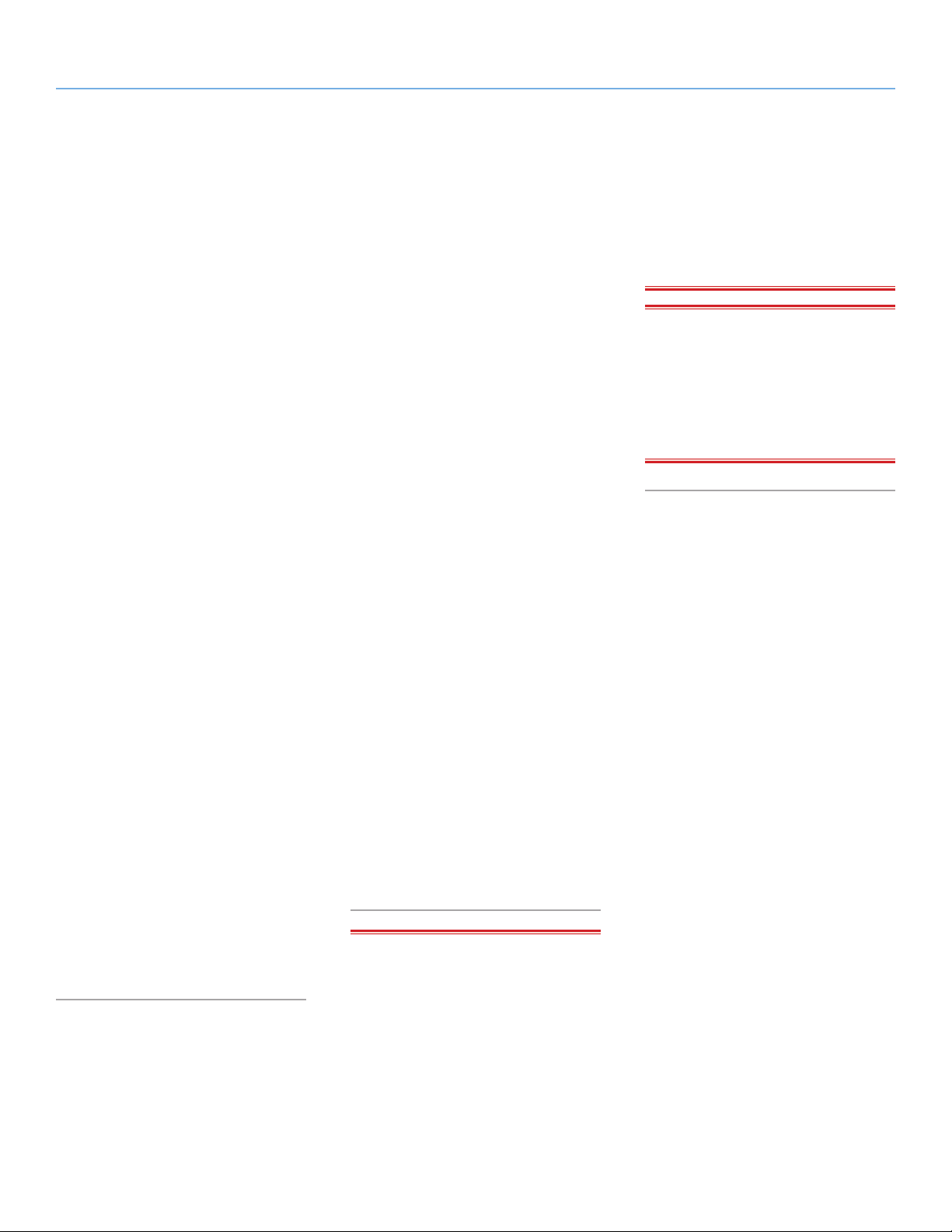
LaCie 5big Network Prólogo
Manual de Usuario págine 4
Precauciones en
materia de sanidad y
seguridad
✦ Sólo personal cualificado está
autorizado a llevar a cabo el
mantenimiento de este dispositivo.
✦ Lea detenidamente este Manual de
Usuario y ejecute correctamente la
guía de instalación.
✦ No abra la unidad LaCie 5big network
ni intente desmontarla o modificarla.
Para evitar el riesgo de descarga
eléctrica, incendio, cortocircuito o
radiación peligrosa, no introduzca
objetos metálicos en la unidad.
La unidad LaCie 5big network no
contiene ninguna pieza que deba ser
reparada o sustituida por el usuario.
Si aparenta estar averiada, haga que
la revise personal de mantenimiento
cualificado del Servicio de soporte
técnico de LaCie.
✦ No exponga nunca la unidad a la
lluvia, ni la utilice cerca del agua
o en lugares húmedos o mojados.
No coloque nunca objetos que
contengan líquidos sobre LaCie 5big
network, ya que pueden derramarse
por sus aberturas. Si lo hace, podría
aumentar el riesgo de descarga
eléctrica, cortocircuito, incendio o
daños personales.
✦ Asegúrese de que el ordenador y
la unidad LaCie 5big network estén
conectados a tierra. Cuando los
dispositivos no están conectados a
una toma de tierra, aumenta el riesgo
de descarga eléctrica. Requisitos
de alimentación de 100-240 V~,
1,44 A, 50-60 Hz, (fluctuaciones de
la tensión de alimentación que no
superen ± 10% de la tensión nominal
y sobrecargas de tensión transitorias
en conformidad con la categoría II
de sobrecarga de tensión).
Precauciones generales
de uso
✦ No exponga la unidad LaCie 5big
network a temperaturas que no estén
comprendidas entre 5° C y 35° C
(41° F a 95° F) o a una humedad
en funcionamiento que no esté
comprendida entre 5 y 80 %, sin
condensación, o a una humedad
cuando no esté en funcionamiento
que no esté comprendida entre
10 y 90 %, sin condensación; ya
que podría dañarla o deformar
su carcasa. No coloque la unidad
LaCie 5big network cerca de fuentes
de calor ni la exponga a la radiación
solar directa (ni siquiera a través de
una ventana). Tampoco coloque
el LaCie 5big network en lugares
demasiados fríos o húmedos, ya que
podría dañar la unidad.
✦ Desenchufe siempre la unidad LaCie
5big network de la toma de corriente
en caso de tormenta eléctrica y
cuando no vaya a utilizarlo durante
un periodo prolongado. Así reducirá
el riesgo de descarga eléctrica,
cortocircuito o incendio.
✦ Utilice únicamente la fuente de
alimentación que se suministra con
el dispositivo.
✦ No utilice la unidad LaCie 5big
network cerca de otros aparatos
eléctricos como televisores o radios.
Puede provocar interferencias
que afecten negativamente al
funcionamiento de otros productos.
✦ No coloque la unidad LaCie
5big network cerca de fuentes de
interferencias magnéticas, como
monitores, televisores o altavoces.
Las interferencias magnéticas
pueden afectar al funcionamiento y
a la estabilidad de la unidad.
✦ No aplique nunca una fuerza excesiva
a la unidad LaCie 5big network. Si
detecta algún problema, consulte la
sección Solución de problemas de
este manual.
INFORMACIÓN IMPORTANTE:
Cualquier pérdida, corrupción o destrucción
de datos ocasionada durante el uso de
una unidad LaCie es responsabilidad
exclusiva del usuario y en ningún caso se
responsabilizará a LaCie de la recuperación
o restablecimiento de dichos datos.
Para evitar la pérdida de datos, LaCie le
recomienda encarecidamente que realice
DOS copias de sus datos: una copia en
el disco duro externo, por ejemplo, y una
segunda copia en el disco duro interno, en
otro disco duro externo o en algún otro tipo
de medio de almacenamiento extraíble.
LaCie ofrece una línea completa de
unidades CD y DVD. Si desea obtener más
información sobre la realización de copias
de seguridad, visite nuestro sitio Web.
INFORMACIÓN IMPORTANTE: 1
GB equivale a 1.000.000.000 bytes. 1
TB equivale a 1.000.000.000.000 bytes.
Una vez formateada, la capacidad de
almacenamiento real disponible varía
según el entorno operativo (normalmente,
un 10-15% menos).
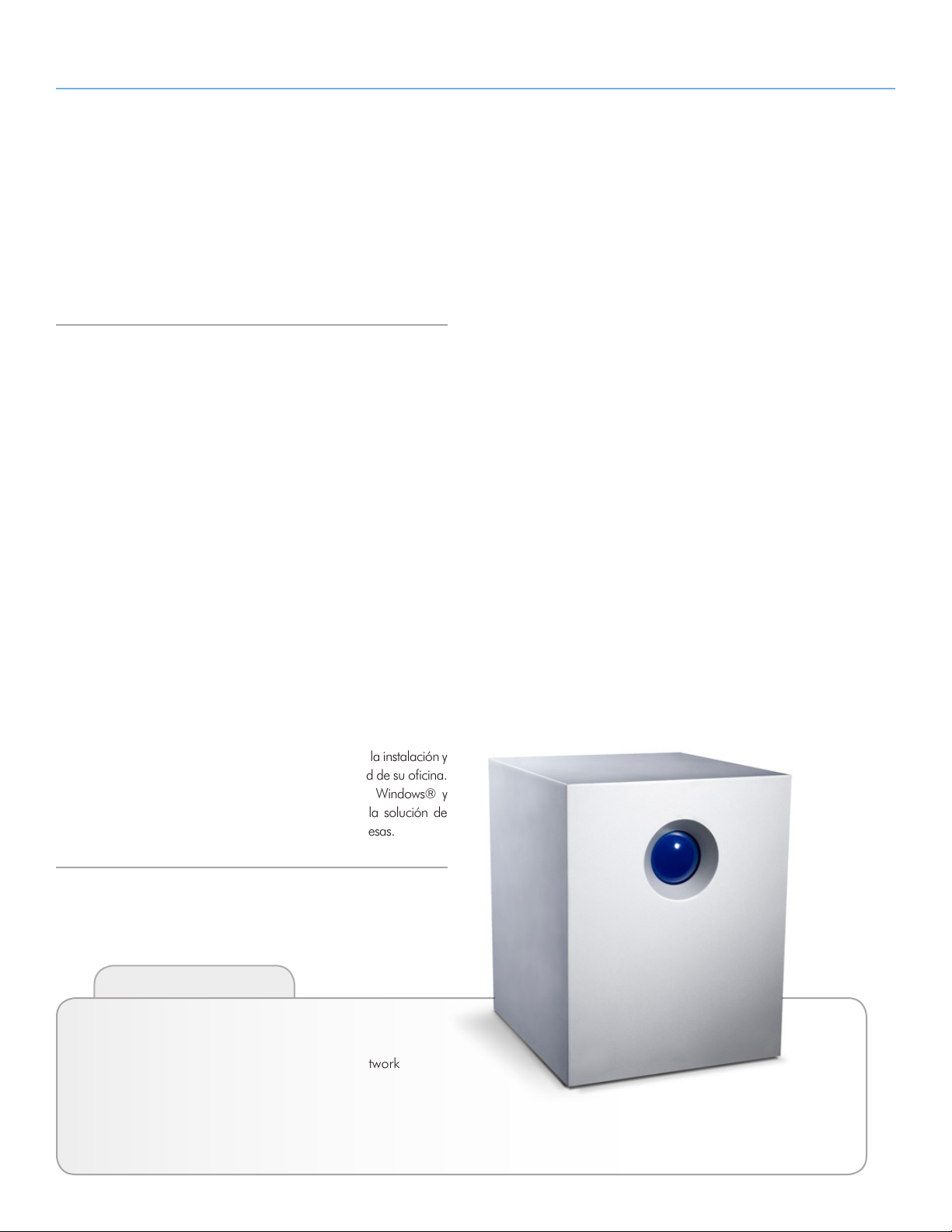
LaCie 5big Network Introducción
Manual de Usuario págine 5
1. Introducción
¡Enhorabuena por haber adquirido una unidad LaCie 5big network!
Diseñada para satisfacer las necesidades de uso compartido y copia
de seguridad de datos, LaCie 5big network representa la nueva
generación del almacenamiento compartido con seguridad.
Flexibilidad RAID
Obtenga la máxima capacidad de almacenamiento o seguridad
de datos adicional en una solución RAID asequible. Seleccione de
forma rápida y sencilla su modo RAID con el conmutador manual
situado en la parte posterior de la unidad. Para máxima capacidad,
elija BIG con concatenación de los dos discos duros. Para seguridad, elija SAFE 100 (RAID 1) con duplicación automática, que
garantiza una máxima protección frente a la pérdida de datos al
dividir toda la capacidad en dos volúmenes idénticos.
Excelente diseño
La avanzada carcasa metálica y el ventilador termorregulado
garantizan una fiabilidad duradera y un funcionamiento silencioso.
El botón azul intenso añade algo más de carácter; si lo pulsa una
vez realizará una copia de seguridad de los datos que elija desde
un disco duro externo conectado. Las resistentes bandejas de disco
son fáciles de extraer para su mantenimiento y de bloquear en su
lugar por seguridad.
Fácil instalación y acceso
El nuevo agente de fácil uso LaCie Network Assistant facilita la instalación y
permite acceder, asignar y configurar las unidades de la red de su oficina.
La compatibilidad de 5big network con equipos Mac®, Windows® y
Linux sin tener que instalar controladores hace que sea la solución de
compartición de archivos perfecta para las pequeñas empresas.
Enlaces rápidos
Haga clic en un tema:
✦ Configuración de la unidad LaCie 5big network
✦ Acceso y gestión de archivos
✦ RAID y discos
✦ Solución de problemas
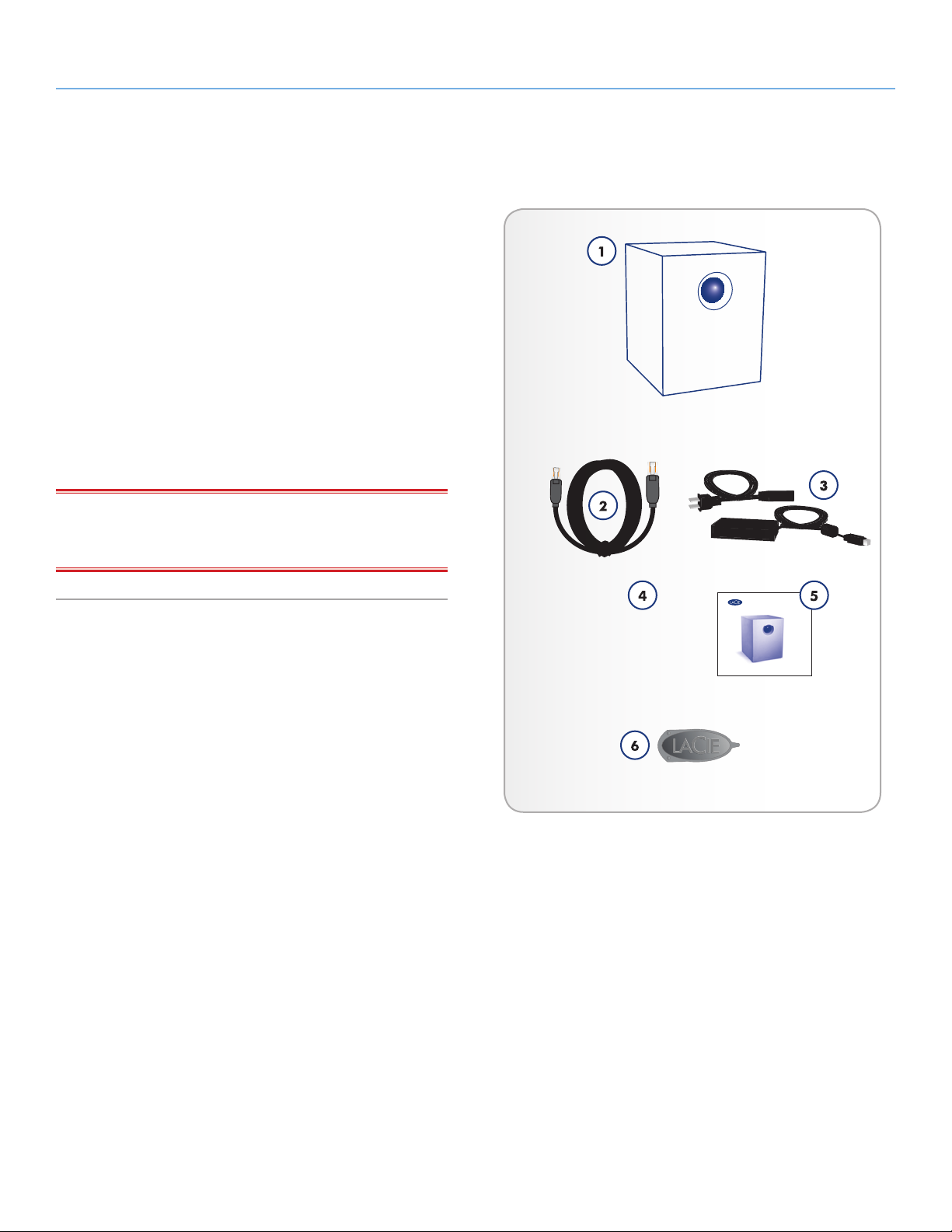
LaCie 5big Network Introducción
Manual de Usuario págine 6
1.1. Contenido del paquete
El paquete de la unidad LaCie 5big contiene la torre del sistema
y una caja de accesorios con los elementos 2 a 5 que se citan a
continuación:
1. LaCie 5big network
2. Cable Ethernet categoría 5E
3. Fuente de alimentación
4. CD-ROM de Utilidades
5. Guía de instalación rápida
6. Herramienta "2 en 1" para cambiar el modo RAID y bloquear
las unidades
INFORMACIÓN IMPORTANTE: Guarde el embalaje. En caso
de que fuera necesario reparar o revisar la unidad 5big, ésta ha de
ser devuelta en su embalaje original.
Design by Neil Poulton
5big network
Gigabit Ethernet 5-bay RAID
Quick Install Guide
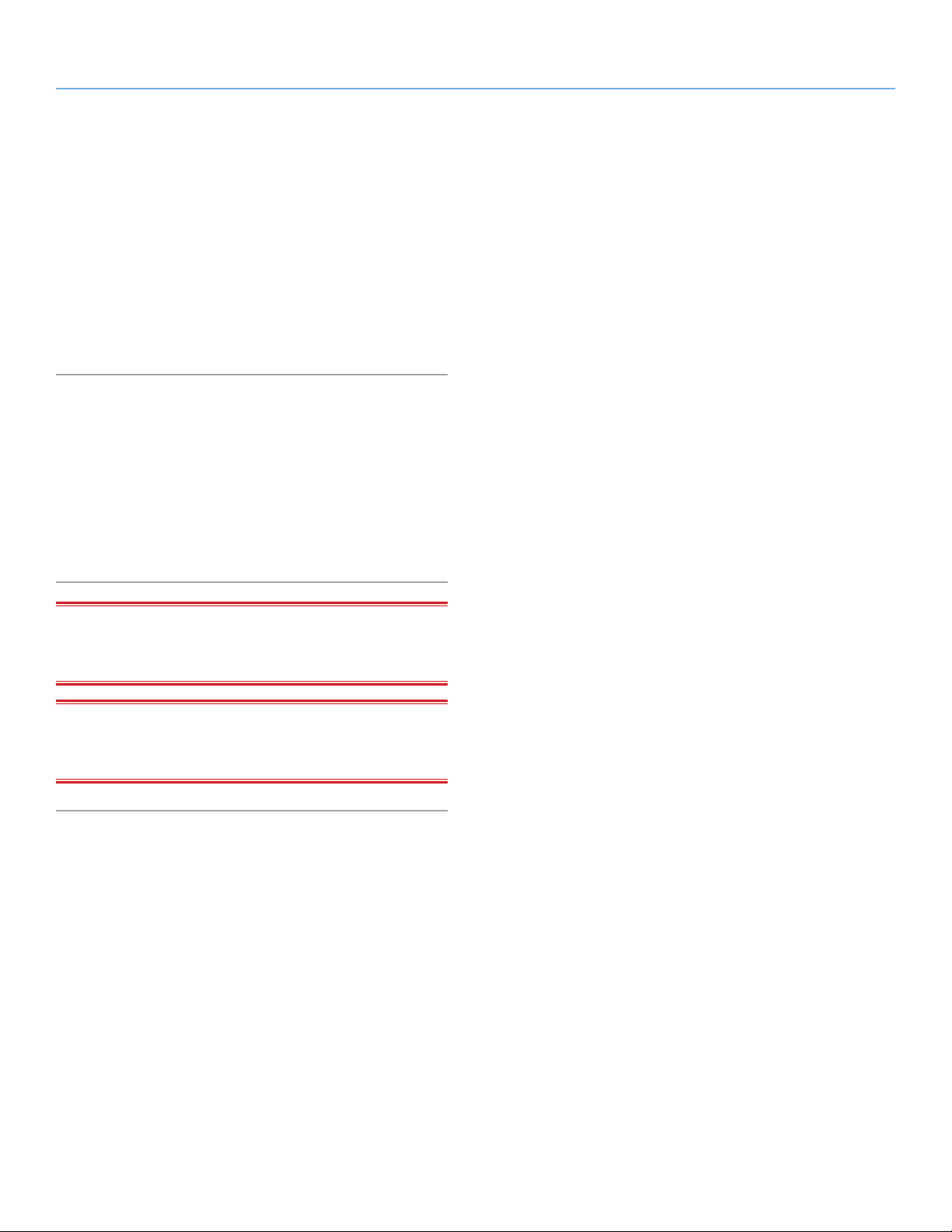
LaCie 5big Network Introducción
Manual de Usuario págine 7
1.2. Requisitos mínimos del sistema
1.2.1. Usuarios de Windows
✦ Windows 2000, Windows XP o Windows Vista
✦ Procesador a 500 MHz o superior
✦ 512 MB de RAM o mayor
✦ Swith o hub Ethernet (10/100 o superior)
✦ Navegador Web (Internet Explorer®, Safari™, Firefox™)
1.2.2. Usuarios de Mac
✦ Mac OS X 10.2
✦ 500 MHz G4 o mayor, G5, Intel Core Duo o Intel Core 2
Duo
✦ 512 MB de RAM o mayor
✦ Swith o hub Ethernet (10/100 o superior)
✦ Navegador Web (Internet Explorer®, Safari™, Firefox™)
INFORMACIÓN IMPORTANTE: El rendimiento de la unidad
5big network puede verse afectado por fuerzas externas tales como
la actividad de la red, hardware, distancia y configuración.
INFORMACIÓN IMPORTANTE: Para disfrutar de un rendimiento
óptimo, use un router Gigabit Ethernet y una tarjeta Gigabit Ethernet
en el ordenador host.
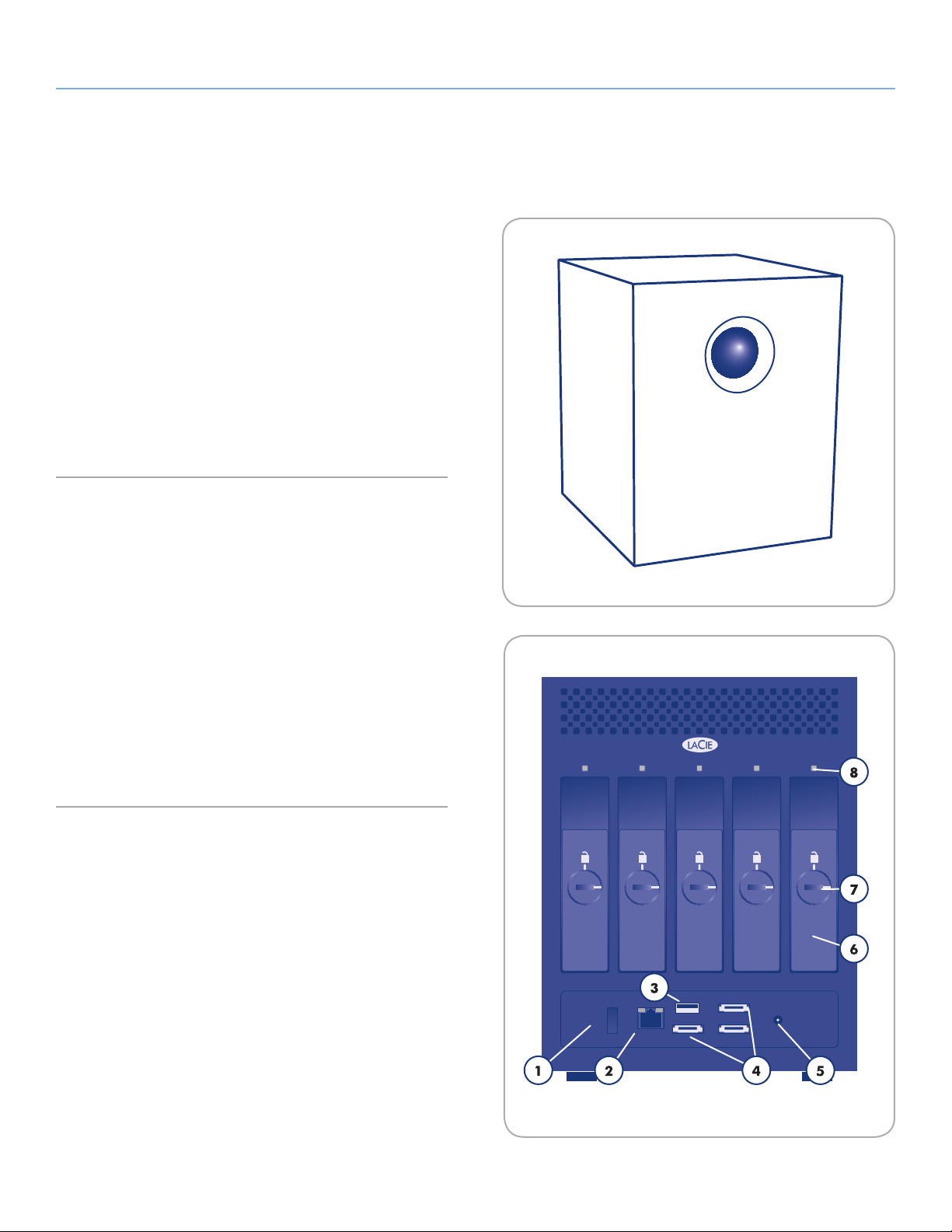
LaCie 5big Network Introducción
Manual de Usuario págine 8
1.3. Vistas de la unidad 5big network
Vista frontal
Botón de copia de seguridad con indicador luminoso
de actividad (Fig. 01)
El diodo luminoso se ilumina para indicar que la unidad está
encendida.
El botón azul de la unidad 5big network le permite hacer copias de
seguridad automáticamente de un disco duro externo conectado a
la unidad 5big network. Sólo tiene que conectar el disco duro en un
puerto USB o eSATA en la parte posterior de la unidad 5big network
y pulsar el botón. Todos los datos del disco o discos conectados se
copiarán automáticamente a la unidad 5big.
Vista posterior (Fig. 02)
1. Interruptor de encendido/auto/apagado
2. Puerto Ethernet
3. Puerto de expansión USB
4. Puertos de expansión eSATA (3)
5. Conexión de entrada de alimentación
6. Asa del compartimento de unidad
7. Cierre del compartimento de unidad
8. Indicador LED de unidad
Fig. 01
designed by neil po ulton
Fig. 02
on
auto
off
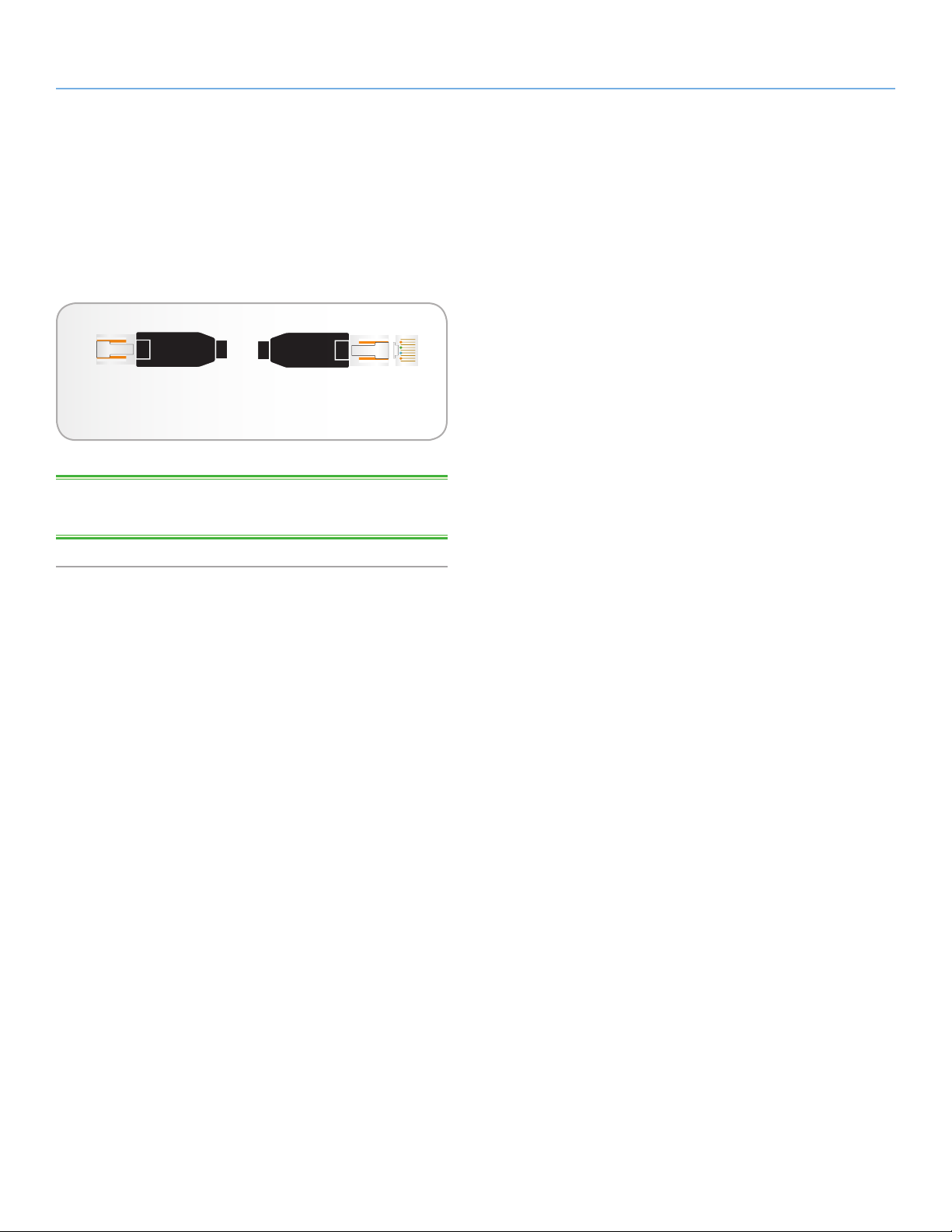
LaCie 5big Network Configuración de la unidad LaCie 5big network
Manual de Usuario págine 9
1.4. Cable Ethernet
Cables y conectores Gigabit Ethernet
Los cables y conectores utilizados para conectar dispositivos Gigabit
Ethernet son los siguientes (Fig. 03 - Extremos del cable Ethernet):
Fig. 03 - Extremos del cable Ethernet
NOTA TÉCNICA: LaCie recomienda cables de categoría 5E o 6,
que son compatibles con Gigabit Ethernet.

LaCie 5big Network Configuración de la unidad LaCie 5big network
Manual de Usuario págine 10
2. Configuración de la unidad LaCie 5big network
Siga estos pasos para encender la unidad LaCie 5big network e
iniciar sesión en las páginas de administración.
Paso 1 – 2.1. Encendido de la unidad 5big
Paso 2 – 2.2. Conexión del cable Ethernet
Paso 3 – 2.3. Conexión mediante LaCie Network Assistant
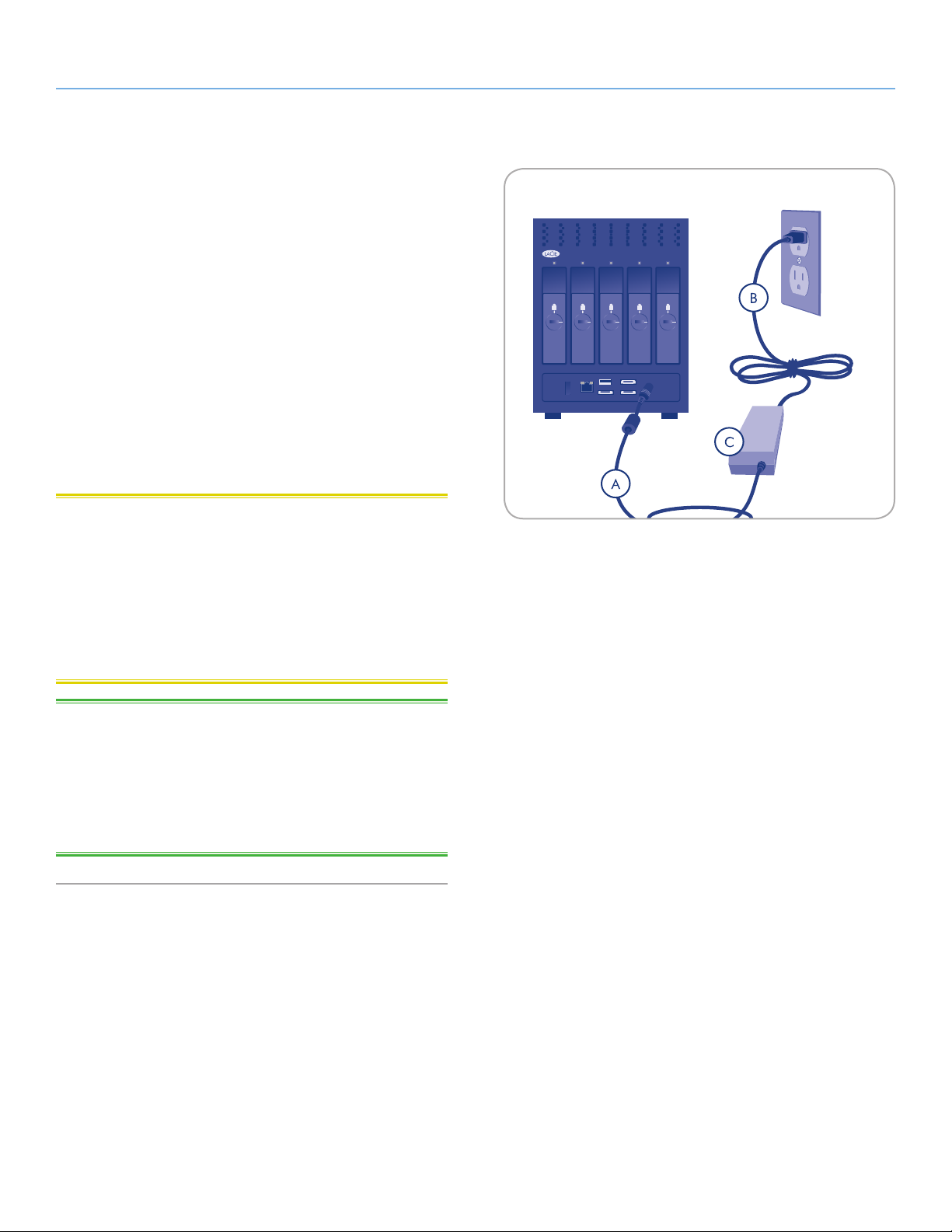
LaCie 5big Network Configuración de la unidad LaCie 5big network
off
o
o
designed by
neil poulton
Manual de Usuario págine 11
2.1. Encendido de la unidad 5big
El kit de alimentación está compuesto por dos cables: uno de los
cables (A) se conecta a la unidad LaCie, y el otro (B) se conecta a
una toma de corriente (por ejemplo, una toma de la pared o un
protector contra sobretensiones) (Fig. 04).
1. Conecte el cable A a la unidad 5big.
2. Conecte el cable B a la fuente de alimentación (C).
3. Conecte el cable B a un protector contra sobretensiones o a
una toma de corriente.
4. Encienda la unidad desplazando el interruptor de alimentación
de la parte posterior de la unidad a la posición “On”.
El sistema 5big puede tardar hasta 60 segundos en arrancar.
Fig. 04
PRECAUCIÓN: Use sólo el adaptador de CA que se suministra
con este dispositivo específico de LaCie. No use una unidad de
alimentación de otro dispositivo LaCie o de otro fabricante. El uso
de otros cables o unidades de alimentación puede averiar la unidad
e invalidar la garantía.
Desconecte siempre el adaptador de CA de la unidad LaCie antes
de transportarla. Si no lo hace, puede provocar daños en la unidad
e invalidar la garantía.
NOTA TÉCNICA: Esta unidad LaCie también puede utilizarse en
el extranjero gracias a su fuente de alimentación autoconmutada de
100-240 V. Para utilizar esta característica, quizá necesite adquirir un
cable o adaptador apropiado. LaCie declina toda responsabilidad
por los desperfectos causados a la unidad como consecuencia del
uso de un adaptador inadecuado. El uso de un adaptador distinto
del recomendado por LaCie invalidará la garantía.
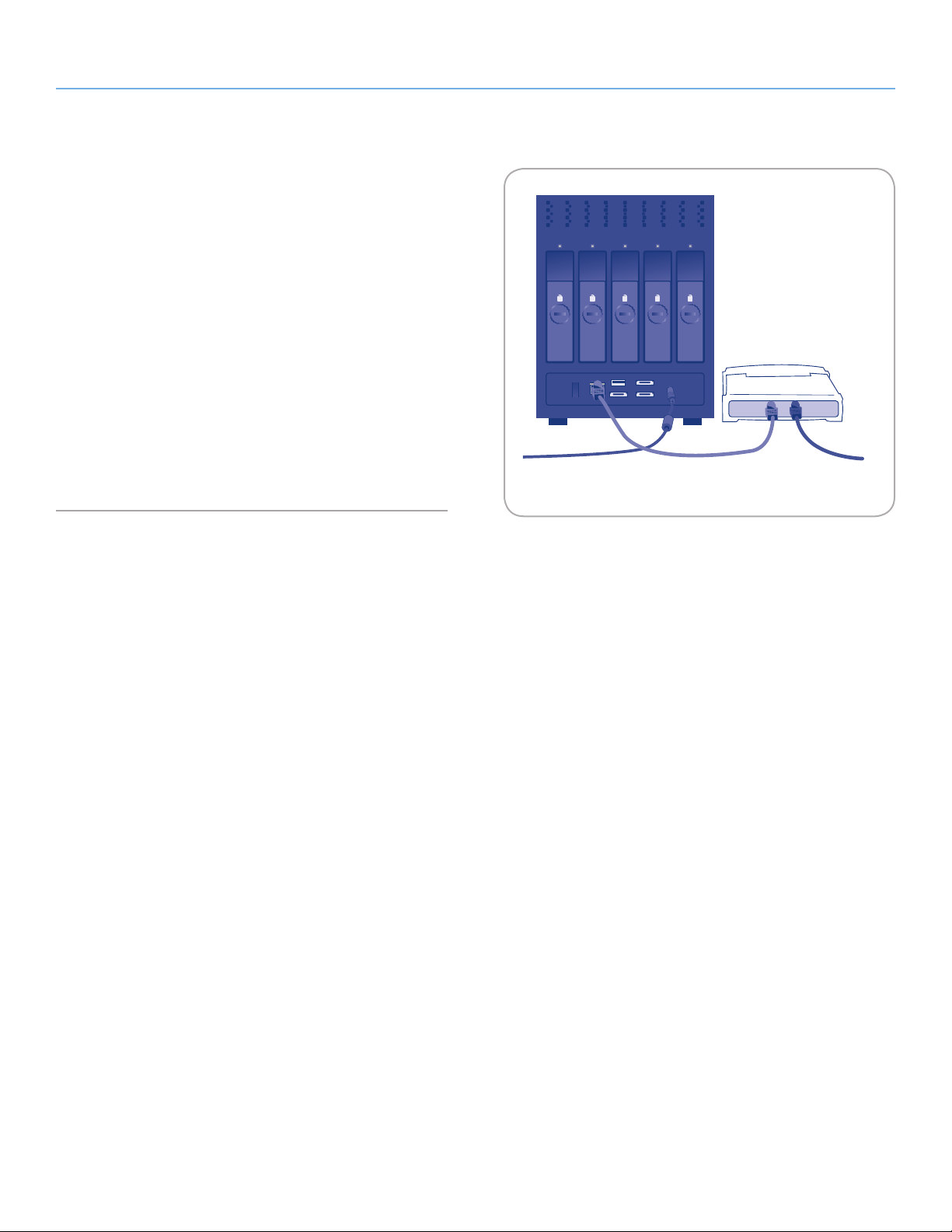
LaCie 5big Network Configuración de la unidad LaCie 5big network
Manual de Usuario págine 12
2.2. Conexión del cable Ethernet
A diferencia de los discos duros de sobremesa comunes, el 5big
network sólo es accesible cuando se conecta en la red y no necesita
conectarse directamente al ordenador (Fig. 05).
1. Encienda la unidad. Consulte la sección 2.1. Encendido de la
unidad 5big.
2. Conecte el cable Ethernet al puerto Ethernet de la parte
posterior de la unidad LaCie 5big network.
3. Conecte el otro extremo del cable Ethernet a un puerto Ethernet
libre del router. Espere un momento para que su red reconozca
la unidad (puede tardar hasta 3 minutos en algunas redes).
Continúe en el paso 3, 2.3. Conexión mediante LaCie Network As-
sistant.
Fig. 05
on
auto
off
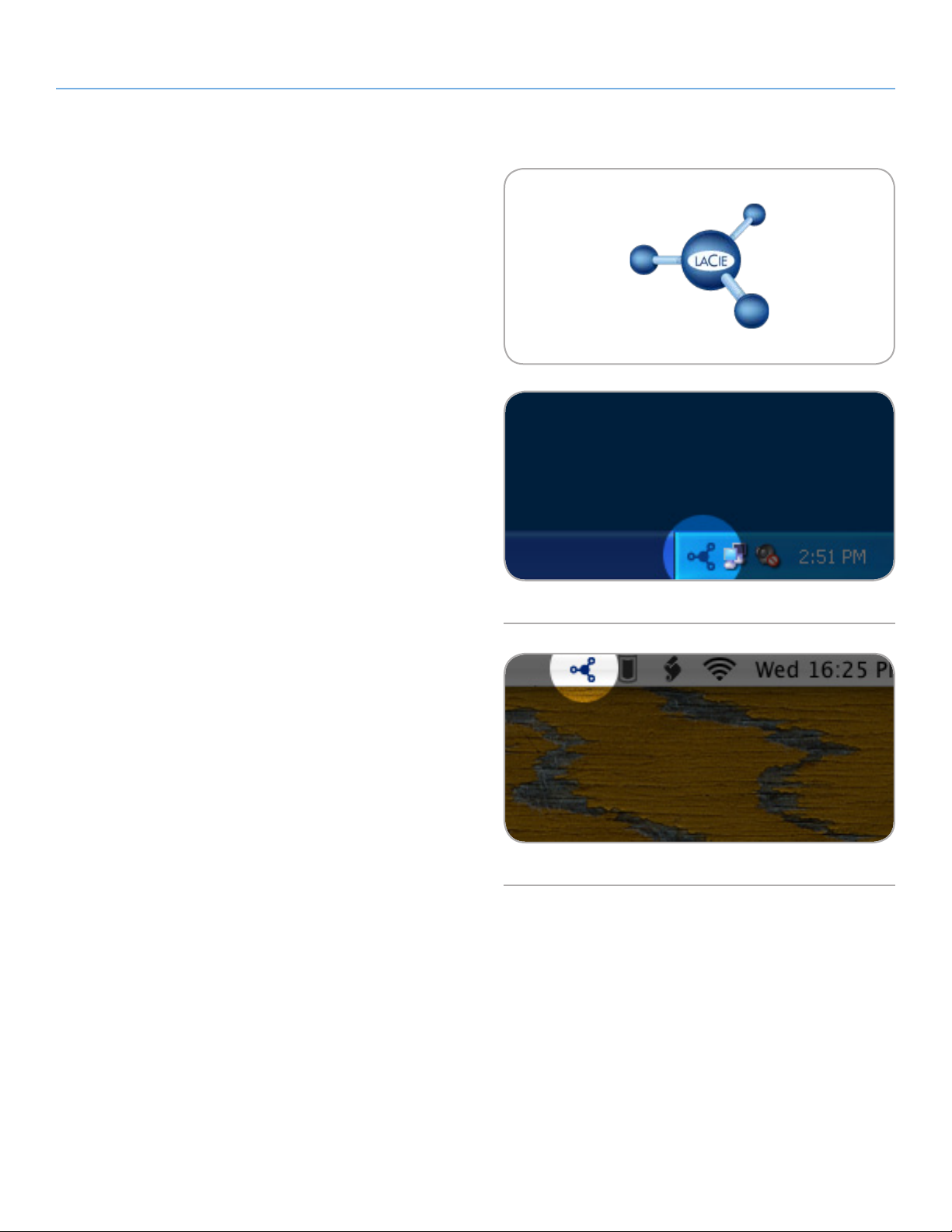
LaCie 5big Network Configuración de la unidad LaCie 5big network
Manual de Usuario págine 13
2.3. Conexión mediante LaCie Network Assistant
LaCie Network Assistant detecta todos los dispositivos de
almacenamiento conectados a la red y le permite conectarlos o
configurarlos fácilmente.
Una vez instalado y en funcionamiento, Network Assistant aparecerá
en la barra de tareas (usuarios de Windows, Fig. 07) o en la barra
de menú (usuarios de Mac, Fig. 08) y buscará automáticamente
los dispositivos de almacenamiento que hay en la red. Cuando
se encuentra un nuevo dispositivo, aparecerá una burbuja de
información con el nombre del dispositivo.
Cuando Network Assistant encuentra la unidad LaCie 5big network,
puede conectarse con cualquiera de los recursos compartidos en la
unidad 5big network, inicie sesión en la página de administración,
o configure los ajustes de red de 5big network, todo desde el menú
de Network Assistant.
Fig. 06 - Icono de LaCie Network Assistant
Instalación de LaCie Network Assistant:
1. Introduzca el CD-ROM de la unidad LaCie 5big network en la
unidad de CD-ROM del ordenador.
2. Usuarios de Windows, el CD aparecerá en Mi PC. Usuarios
de Mac, el CD debería aparecer en el escritorio. Haga doble
clic en el icono del CD y, a continuación, haga doble clic en
“LaCie Network Assistant Setup” ("Instalación de LaCie
Network Assistant").
3. Siga el Asistente para completar la instalación.
(continúa en la página siguiente)
Fig. 07
Fig. 08
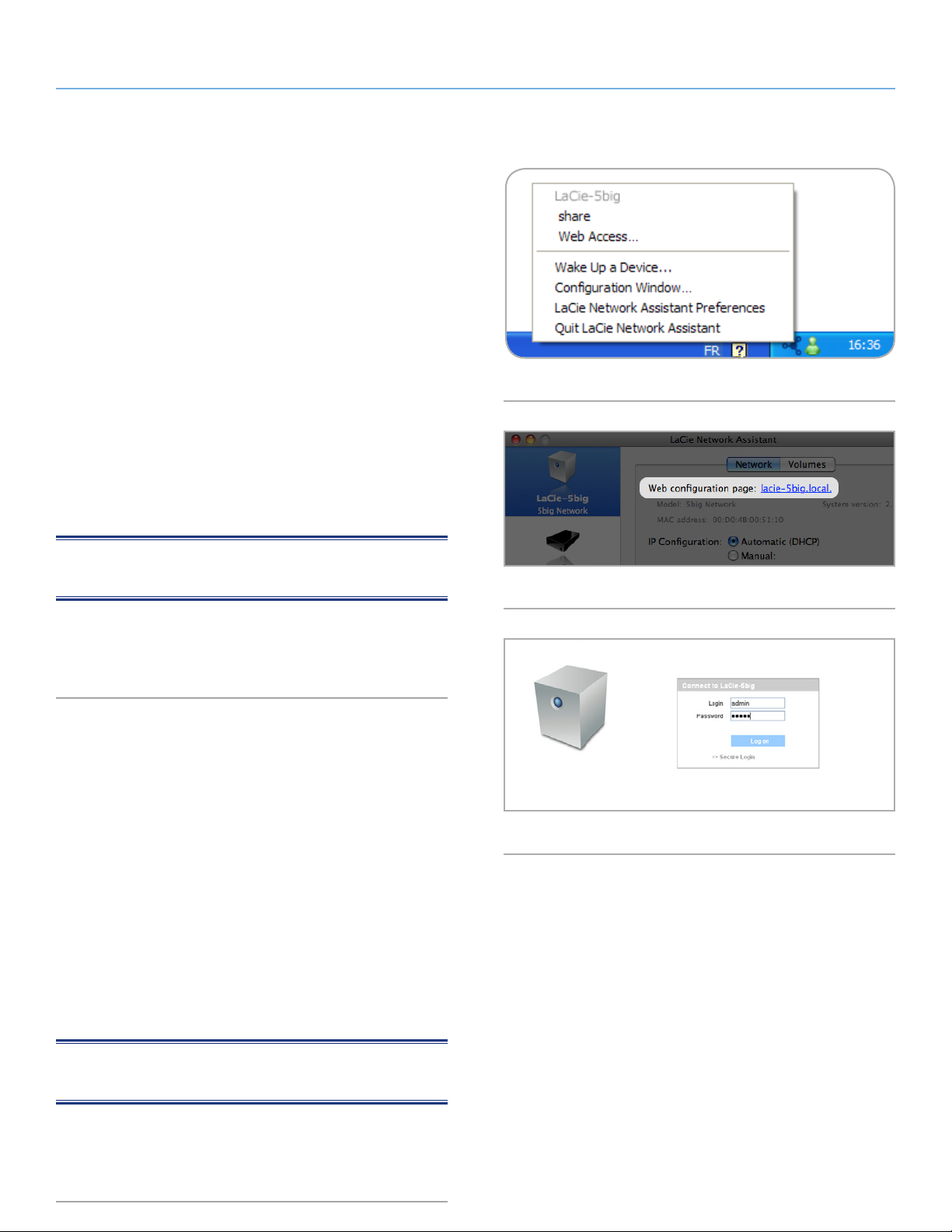
LaCie 5big Network Configuración de la unidad LaCie 5big network
Manual de Usuario págine 14
Inicio de la página de administración
Usuarios de Windows
1. Seleccione LaCie Network Assistant en Inicio/Programas.
Aparecerá el icono de Network Assistant en la bandeja del sistema
y Network Assistant detectará automáticamente la unidad LaCie
5big network y cualquier otro dispositivo de almacenamiento
de LaCie conectado en la red.
2. Haga clic en el icono de la bandeja del sistema y seleccione
Configuration Window... (Ventana de configuración...) en el
submenú de LaCie 5big network (Fig. 09). Se abrirá la página
de LaCie Network Assistant.
3. En la ficha Network (Red), haga clic en el enlace Web confi-
guration page (Página de configuración Web) (Fig. 10).
4. Para iniciar sesión en la administración de LaCie 5big network
(Fig. 11), introduzca:
Fig. 09
Inicio de sesión: admin
Contraseña: admin
NOTA: Esta contraseña puede cambiarse desde la página de
administración (consulte en 4.2. Users).
5. Haga clic en Log On (Iniciar sesión).
Continúe en la sección 4. Administración de la unidad LaCie 5big
network.
Usuarios de Mac
1. Haga doble clic en LaCie Network Assistant en su carpeta de
aplicaciones
rra de menú y el asistente detectará automáticamente la unidad
LaCie 5big network y cualquier otro dispositivo de almacenamiento de LaCie conectado a la red.
2. Haga clic en el icono de la barra de menú y seleccione Con-
figuration Window... (Ventana de configuración...). Se abrirá
la página de LaCie Network Assistant.
3. En la ficha Network (Red), haga clic en el enlace Web configu-
ration page (Página de configuración Web) (Fig. 10).
4. Para iniciar sesión en la administración de LaCie 5big network
(Fig. 11), introduzca:
. Aparecerá el icono de Network Assistant en la ba--
Fig. 10
Fig. 11
Inicio de sesión: admin
Contraseña: admin
NOTA: Esta contraseña puede cambiarse desde la página de
administración (consulte en 4.2. Users).
5. Haga clic en Log On (Iniciar sesión).
Continúe en la sección 4. Administración de la unidad LaCie 5big
network.
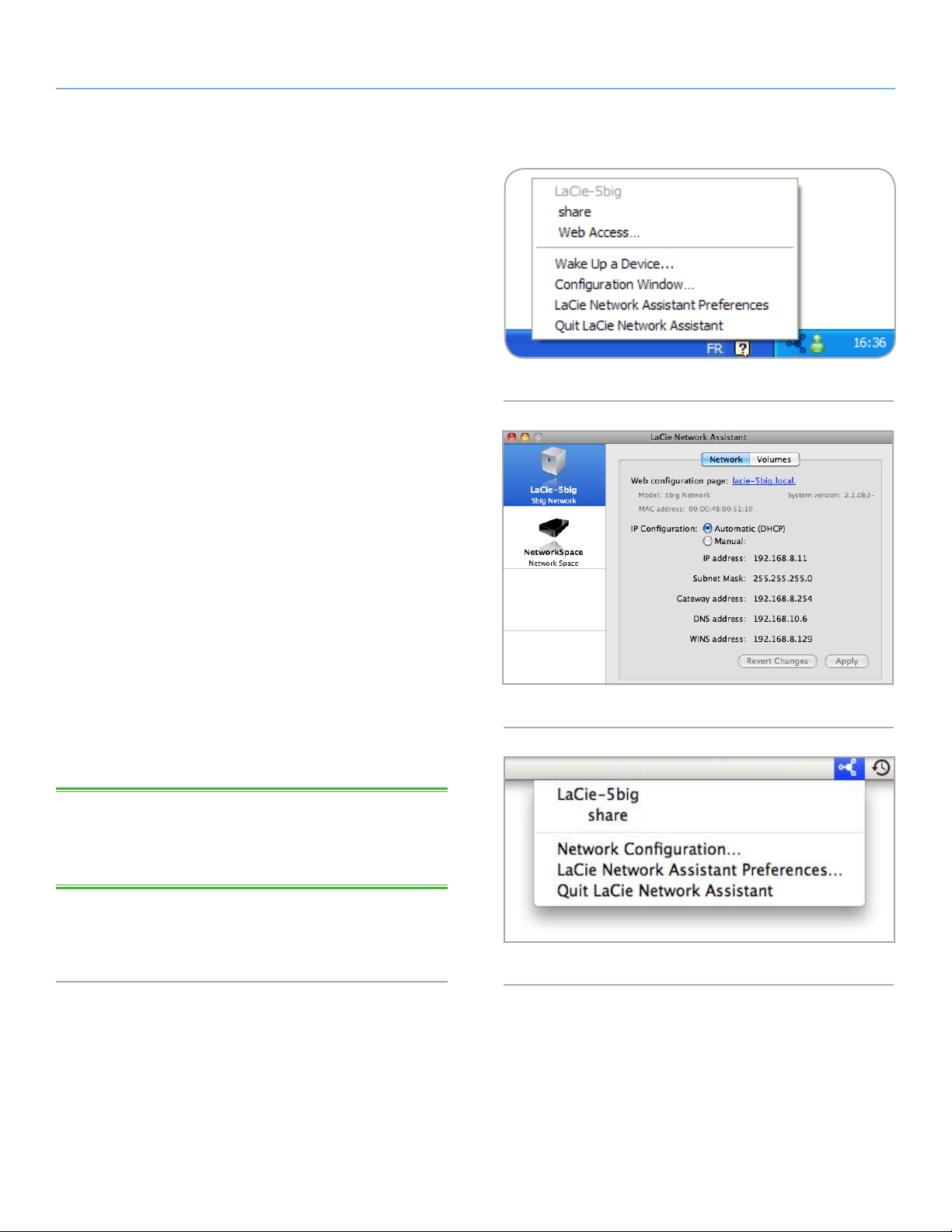
LaCie 5big Network Configuración de la unidad LaCie 5big network
Manual de Usuario págine 15
2.4. Configuración de la unidad
LaCie 5big network en una red
sin servidor DHCP
La mayoría de los routers de red son servidores DHCP, lo que significa
que el router asigna una dirección IP a todos los dispositivos en la
red para permitir a los dispositivos encontrarse entre sí. Si su red
no dispone de un servidor DHCP, necesita asignar una dirección
IP y otra información de red manualmente a la unidad LaCie 5big
network.
La forma más fácil de modificar la configuración de red de la
unidad LaCie 5big network es utilizar LaCie Network Assistant.
Consulte la sección 2.3. Conexión mediante LaCie Network Assis-
tant para obtener información sobre la instalación del software de
configuración de red.
Fig. 12
1. Inicie LaCie Network Assistant (consulte la sección 2.3. Co-
nexión mediante LaCie Network Assistant).
2. Usuarios de Windows: Haga clic en el icono de LaCie Network
Assistant en la bandeja de sistema y seleccione Configuration
Window... (Ventana de configuración...) (Fig. 12). Se abrirá la
ventana de configuración de LaCie Network Assistant (Fig. 13).
Usuarios de Mac: Haga clic en el icono de LaCie Network
Assistant en la barra de menú y seleccione Network
Configuration... (Configuración de red...) (Fig. 14). Se abrirá la
ventana de configuración de LaCie Network Assistant (Fig. 13).
3. Haga clic en la ficha Network (Red).
4. Seleccione Manual.
NOTA TÉCNICA: Si los campos (dirección IP, Máscara de subred,
etc.) se completan cuando está seleccionado Automatic (DHCP)
[Automático (DHCP)], no necesita realizar ajustes manuales. No
cambie la selección de Automatic (Automático).
5. Modifique la configuración de red para trabajar con su red.
6. Haga clic en Apply (Aplicar).
Fig. 13
Fig. 14
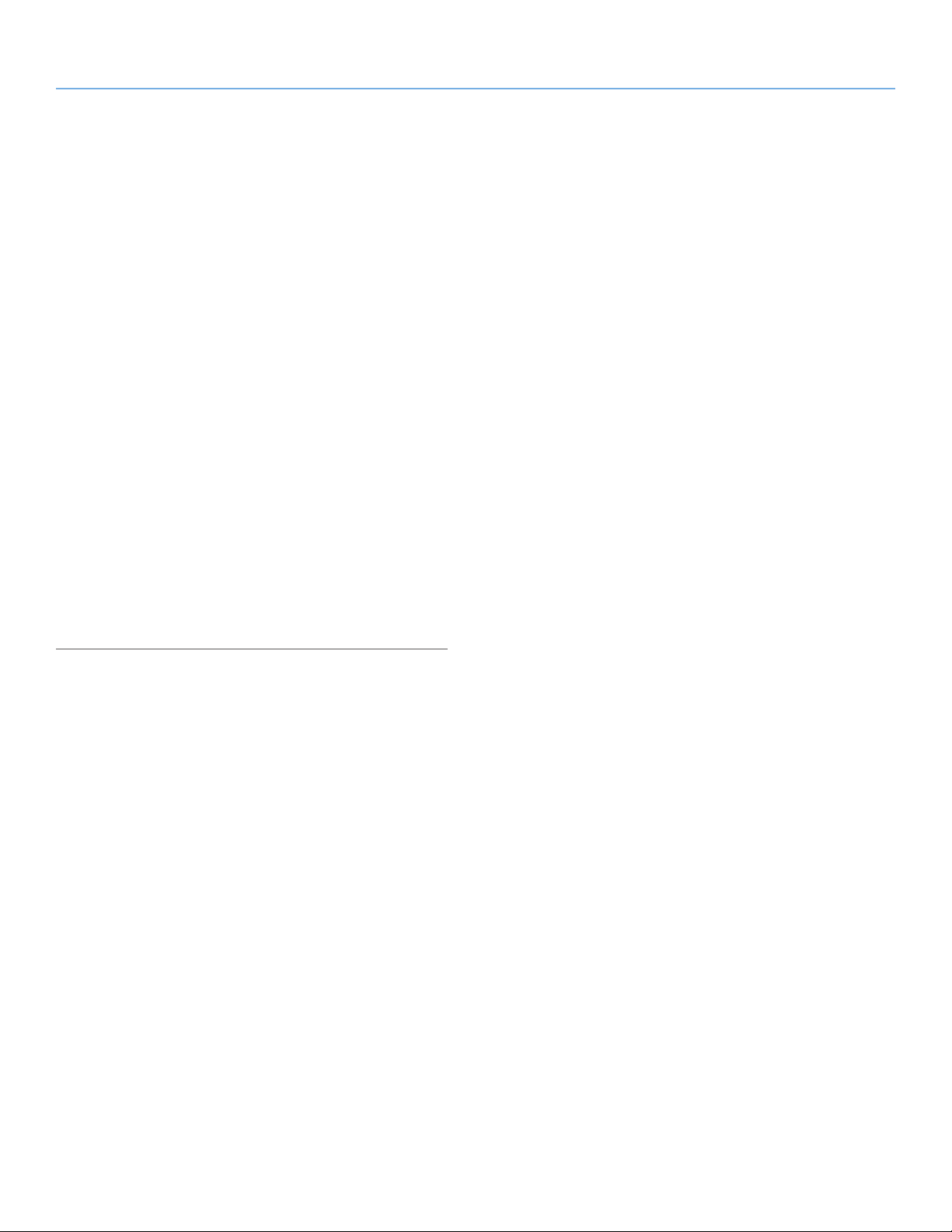
LaCie 5big Network Configuración de la unidad LaCie 5big network
Manual de Usuario págine 16
2.5. Desmontaje de los volúmenes de la unidad 5big network
Para apagar físicamente la unidad 5big network, consulte la sección
4.5.7.4. Apagado.
Usuarios de Mac:
Arrastre todos los iconos de volúmenes montados a la papelera.
Usuarios de Windows:
Si ha utilizado LaCie Network Assistant para MONTAR volúmenes
(por ejemplo, si se le ha asignado al volumen una letra en Mi PC):
1. haga clic con el botón secundario del ratón en el icono LNA
en la barra de tareas y seleccione Network Configuration...
2. Seleccione la ficha Volumes (Volúmenes).
3. Haga clic con el botón secundario del ratón en Unmount
(Desmontar).
De forma alternativa, si los volúmenes no están montados (por lo
tanto, no aparecen en Mi PC), sólo tiene que cerrar la ventana del
Explorador de Windows para desconectar del volumen.
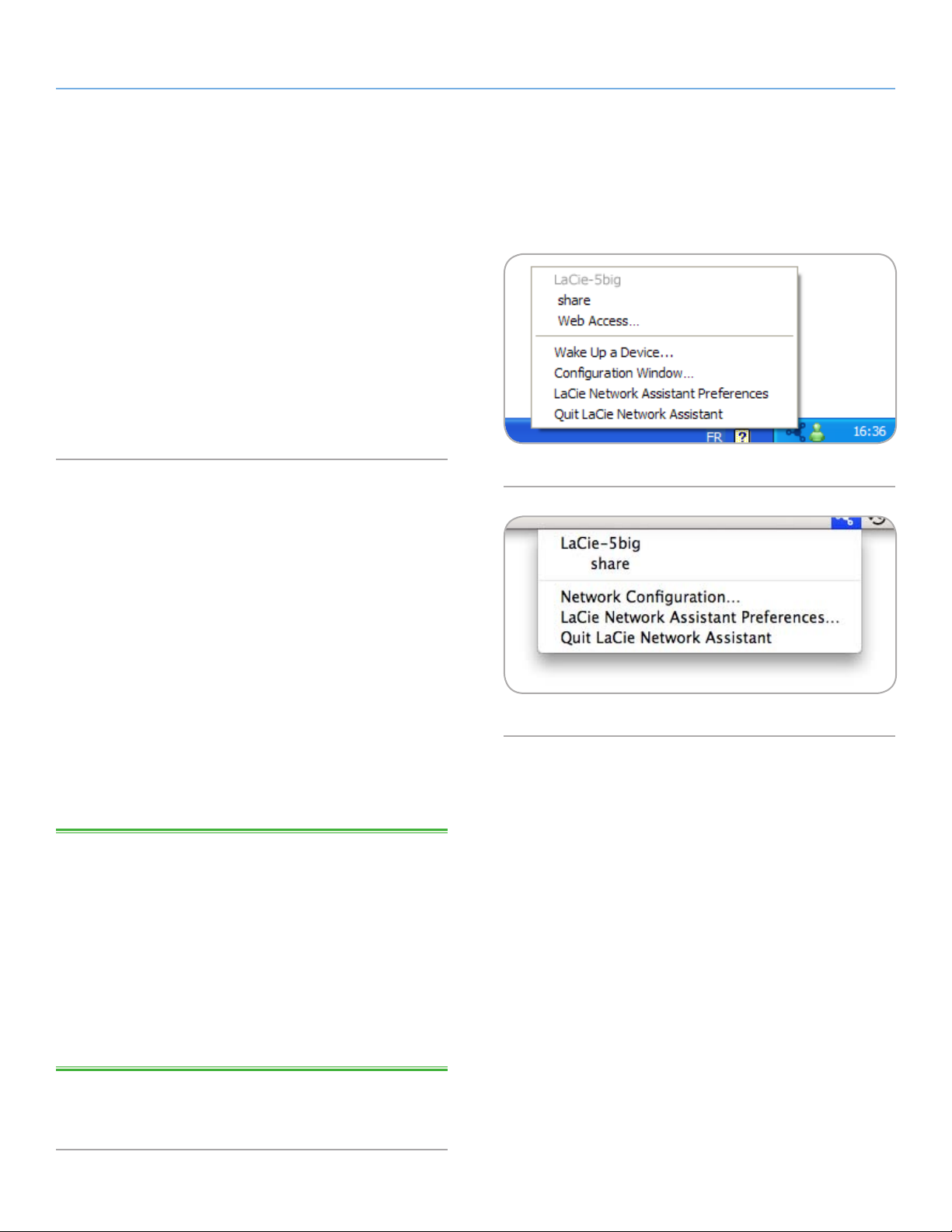
LaCie 5big Network Acceso y gestión de archivos
Manual de Usuario págine 17
3. Acceso y gestión de archivos
Utilice LaCie Network Assistant para acceder a la carpeta o carpetas
compartidas (consulte la sección 2.3. Conexión mediante LaCie
Network Assistant).
También puede conectar un disco duro externo y utilizarlo
como copia de seguridad para LaCie 5big network o como
almacenamiento adicional. Las unidades externas aparecen como
recursos compartidos y cualquier unidad de la red puede acceder a
ellas. Para obtener información detallada, consulte la sección 3.4.
Conexión de discos duros externos.
Fig. 15
3.1. Acceder a las carpetas compartidas
Cuando su ordenador está conectado a la red local, LaCie Network
Assistant le ayudará a conectar rápidamente la carpeta o carpetas
compartidas en su unidad LaCie 5big network.
Para acceder a las carpetas compartidas (todos los
usuarios):
1. Ejecute LaCie Network Assistant (LNA). Haga clic en el icono de
LNA en la bandeja del sistema (usuarios de Windows, Fig. 15)
o en la barra de menú (usuarios de Mac, Fig. 16).
2. Seleccione Share (Compartir) (predeterminado) o el nombre
de cualquier otro recurso compartido creado desde el menú
de LNA. El recurso compartido se abrirá en el Explorador de
Windows o en el Buscador de Mac.
NOTA TÉCNICA: Es posible que tenga que introducir el nombre de
usuario y la contraseña para “share.” Los valores predeterminados
son:
Nombre de usuario: admin
Contraseña: admin
Es posible que el sistema recuerde esta información y no la solicite
durante la misma sesión.
Consulte la sección 4.2.6. Modificar cuentas de usuario para obte-
ner más información sobre cómo cambiar la información de cuentas del usuario..
Fig. 16
3. Sólo tiene que arrastrar y soltar los archivos a esta ventana o
desde ella, como si fuera una carpeta normal.
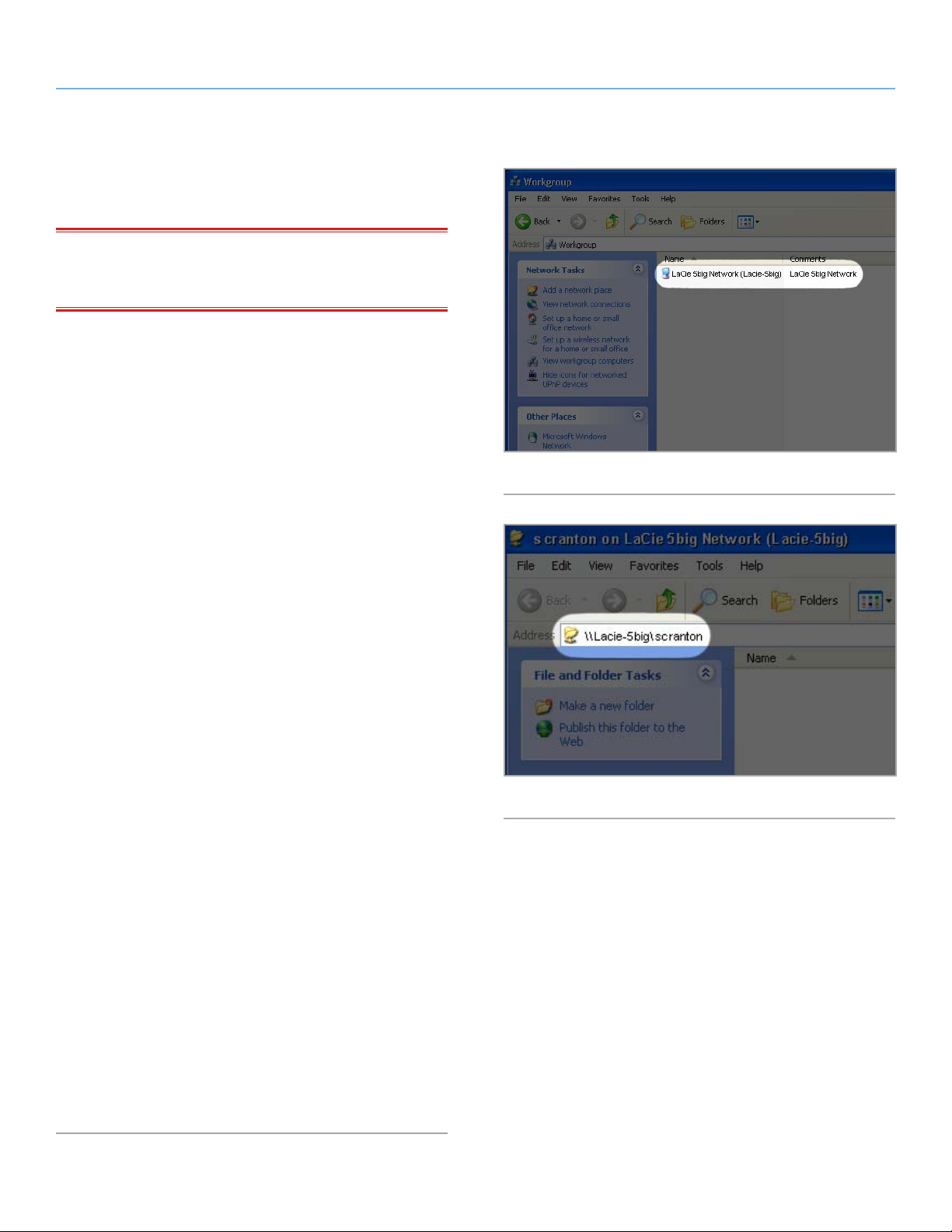
LaCie 5big Network Acceso y gestión de archivos
Manual de Usuario págine 18
3.1.1. Otros métodos de conexión
Usuarios de Vista/XP/2000 – Mis sitios de red
INFORMACIÓN IMPORTANTE: Si acaba de encender la
unidad LaCie 5big network, es posible que tarde algún tiempo en
aparecer en la red.
Para acceder al recurso compartido en Windows, mire en Mis
sitios de red, y seleccione Grupo de trabajo Microsoft Windows.
De forma predeterminada, la unidad LaCie 5big network asignará
un nombre a la unidad LaCie-LaCie 5big network (Lacie-5big)
(Fig. 17).
Además, puede acceder al recurso compartido escribiendo lo siguiente
en el campo de direcciones de Windows Explorer (Fig. 18.):
\\LaCie-5big\[nombre del recurso compartido]
Fig. 17
\\[dirección IP]\[nombre del recurso compartido]
Busque la dirección IP ejecutando LaCie Network Assistant (sección
2.3. Conexión mediante LaCie Network Assistant).
Para acceso FTP, escriba:
ftp://LaCie-5big o ftp://[dirección IP]
En la ventana de inicio de sesión que se abre, escriba:
Login: admin
Contraseña: admin
(este nombre de usuario y contraseña son los valores predeterminados
de fábrica; si ya ha creado un usuario, introduzca su nombre de
usuario y contraseña).
La unidad LaCie 5big network aparecerá como una unidad con una
carpeta compartida en la red.
Windows Me/2000
En Windows Me y Windows 2000, si no puede encontrar la unidad
LaCie 5big network desde su estación de trabajo, pruebe a usar la
herramienta de búsqueda de Windows.
En el menú Inicio, seleccione Buscar, y luego haga clic en Archivos
o carpetas. En la ventana Resultados de la búsqueda seleccione
PC.
Fig. 18
En el cuadro de diálogo Buscar PC, escriba el nombre del servidor
y haga clic en el botón Buscar ahora. De forma predeterminada,
la unidad LaCie 5big network se denominará “LaCie-5big”, y el
recurso compartido “SHARE”.
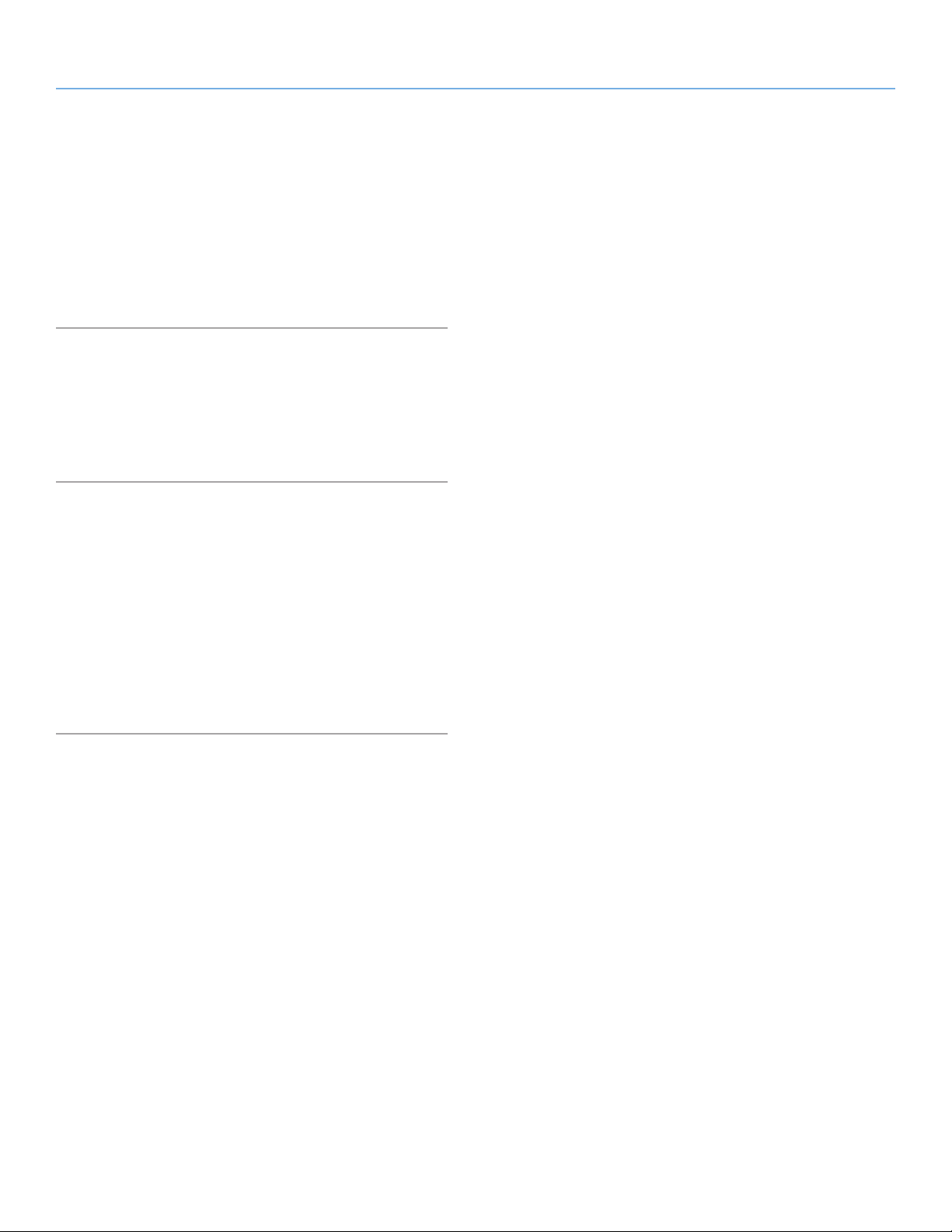
LaCie 5big Network Acceso y gestión de archivos
Manual de Usuario págine 19
Usuarios de Mac OS X
En el Finder, seleccione Ir y, a continuación, Conectar al servidor...
En la ventana que se abre, escriba:
afp://lacie-5big.local o afp://[dirección IP]
Y haga clic en Conectar.
Usuarios de Mac OS 9.x
En el menú Apple, seleccione Navegador de red, Selector
o Conectar a servidor. En el Selector, haga clic en el icono
Appleshare. El servidor deberá aparecer en la lista con el nombre
predeterminado “LaCie-5big”. Selecciónelo y pulse OK (Aceptar).
Usuarios de Linux
En KDE, abra konqueror y escriba la dirección IP de la unidad LaCie
5big network en el campo de direcciones:
Para acceso FTP: ftp:// [dirección IP]
Para acceso HTTP: http:// [dirección IP]
Para acceso SMB/CIFS (para que este método funcione, los
servicios tienen que estar configurados adecuadamente): smb://
[dirección IP].
